你是否曾經遇到過iPhone無法正常打電話的問題?這個問題可能讓你感到困擾,特別是當你需要立即撥打一通重要的電話。但是,你知道嗎?有許多常見的原因和方法可以解決這個問題,讓你的iPhone恢復順利撥打電話的功能。
你可能會覺得iPhone是一個非常先進的智能手機,它應該可以輕鬆地打電話。然而,事實並非總是如此。有時候,一些微小的問題可能導致iPhone無法撥打電話,例如設定錯誤或網路連接的問題。
現在,你可能會好奇,到底有什麼方法可以解決這個問題呢?別擔心,本文將向你介紹一些有效的方法,讓你的iPhone重新恢復正常的撥打電話功能。接下來,我們將探討iPhone無法打電話的原因以及修復這些問題的方法。
重要要點:
- 了解iPhone不打電話的原因
- 關閉Facebook App可以解決一些通話失敗的問題
- 重新開機可以刷新系統,解決通話失敗的問題
- 重新安裝SIM卡可以解決部分通話失敗的問題
- 開啟和關閉飛航模式可以刷新訊號,解決通話失敗的問題
- 重置網路設定可以消除一些網路問題,解決通話失敗的問題
iPhone 不打電話的原因
iPhone 無法打電話有多種原因。這些原因包括:
- 尚未更新到最新版本:請確保您的iPhone已經更新到最新的軟體版本。有時候,軟體更新可以修復通話失敗的問題。
- 設定錯誤:請檢查您的iPhone通話設定,確保沒有任何錯誤或關閉的功能。
- 運營商設定不完整:有時候,運營商的設定可能不完整,這可能導致iPhone無法撥打電話。您可以聯絡您的運營商,確認您的設定是否正確。
- 無信號:如果您的iPhone處於無信號的區域,則無法撥打電話。請確保您的位置處於有信號的範圍內。
了解這些原因對於解決iPhone不打電話問題至關重要。接下來的部分中,我們將介紹一些解決方法,讓您能夠修復iPhone通話失敗的問題。
徹底關閉Facebook App
徹底關閉Facebook App是解決iPhone通話失敗問題的第一個方法。有時候,Facebook App在背景運行時會佔用過多的資源,導致其他應用程序無法正常運行,進而導致通話失敗。因此,關閉Facebook App可以釋放資源,提升iPhone的整體性能。
要關閉Facebook App,您可以按以下步驟操作:
- 在您的iPhone主畫面上找到Facebook App的圖標。
- 用手指向上滑動或按一下Home按鈕,打開最近使用的應用視窗。
- 在應用視窗中找到Facebook App,然後將其上滑,將其關閉。
關閉Facebook App後,您可以再次嘗試撥打電話,看看問題是否得到解決。
從設定中停用背景活動
此外,您還可以從設定中停用Facebook App的後台活動,以防止其在背景運行並佔用過多資源。按照以下步驟進行操作:
- 打開iPhone的設定。
- 滾動找到Facebook,然後點擊進入。
- 在Facebook設定頁面中,點擊「設定」。
- 在設定頁面中,找到「背景活動」選項。
- 關閉背景活動。
透過這些措施,您可以徹底關閉Facebook App,釋放資源並解決可能導致iPhone不打電話問題的背景運行問題。
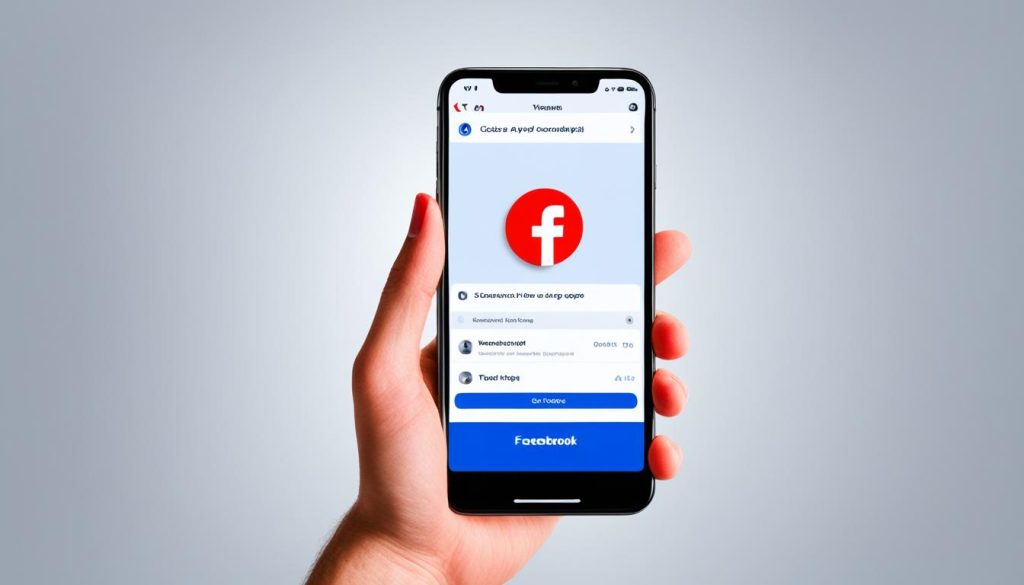
上述方法通常可以解決大多數由Facebook App引起的iPhone不打電話問題。如果問題仍然存在,可以繼續嘗試其他方法以解決問題。
重新開機
第二個方法是重新開機,這樣可以刷新系統,解決一些通話失敗的問題。
有時候,iPhone 不打電話的問題可能只是暫時性的,而重新開機可以幫助你解決這個問題。當你的 iPhone 遇到無法撥打電話的情況時,試著重新開機一下。
- 按住 iPhone 旁邊的開關按鈕。
- 滑動滑塊以關機。
- 等待幾秒鐘後,再次按住開關按鈕,直到出現蘋果標誌。
重新安裝SIM卡
當您的iPhone出現通話失敗的問題時,重新安裝SIM卡可能是解決問題的一個有效方法。
重新安裝SIM卡的步驟如下:
- 首先,關機並關掉您的iPhone。
- 找到您的iPhone上的SIM卡托盤。這個托盤通常位於您的iPhone側面或頂部。
- 使用SIM卡針或夾子,小心地插入SIM卡托盤上的針孔,直到托盤彈出。
- 取出SIM卡托盤並將SIM卡從托盤中取出。
- 檢查SIM卡是否有任何損壞或污垢。如果有需要,輕輕地清潔SIM卡。
- 將SIM卡放回托盤中,確保SIM卡與托盤的切口對齊。
- 將托盤重新插入您的iPhone中,直到它完全彈回並卡住。
- 重新啟動您的iPhone,並等待它重新啟動完全。

注意事項:
如果重新安裝SIM卡後仍然無法解決通話失敗的問題,建議聯繫您的電信業者進行進一步的幫助和支持。
開啟和關閉飛航模式
當您的iPhone遭遇不能撥打電話的問題時,一個快速且簡單的解決方法是開啟或關閉飛航模式。這個方法可以刷新訊號,並且解決一些可能導致通話失敗的問題。
要開啟或關閉飛航模式,您可以採取以下步驟:
- 在您的iPhone主畫面上,向上滑動以打開控制中心。
- 在控制中心中,您會看到不同的圖標和選項。請尋找一個名為「飛航模式」或帶有飛行飛機圖標的按鈕。
- 點擊該按鈕以開啟或關閉飛航模式。
開啟飛航模式後,您的iPhone將停止接收和發送任何無線訊號,包括行動數據和Wi-Fi訊號。當您關閉飛航模式時,您的設備將重新連接到行動網路和Wi-Fi,並能夠進行正常的通話和數據傳輸。
請記住,開啟飛航模式可能會導致您無法使用行動數據或Wi-Fi連接到網際網路。因此,在您確定該問題是由於訊號問題而非其他原因引起時,才選擇開啟或關閉飛航模式。
| 步驟 | 描述 |
|---|---|
| 1 | 向上滑動以打開控制中心。 |
| 2 | 尋找並點擊飛航模式按鈕。 |
| 3 | 開啟或關閉飛航模式。 |
通過開啟或關閉飛航模式,您可以將注意力集中在解決iPhone不打電話問題上。如果問題仍然存在,您可以嘗試其他方法,例如重新開機或重新安裝SIM卡,以解決通話失敗的問題。
重置網路設定
當你的iPhone無法打電話時,其中一個解決方法是重置網路設定。這將清除所有網路相關的設定,並重新設定它們,可能有助於解決通話失敗的問題。
要重置網路設定,您可以前往iPhone的設定,然後點擊「一般」。在「一般」選項中,尋找「重置」,並選擇「重置網路設定」。此時,您可能需要輸入您的解鎖密碼,以確認您的操作。
重置網路設定後,您的iPhone將重新連接到運營商的網路並重新設定網路相關的設定。這可能需要一些時間,所以請耐心等待。
在許多情況下,重置網路設定可以解決通話失敗的問題,因為它消除了可能導致網路連接問題的錯誤設定。